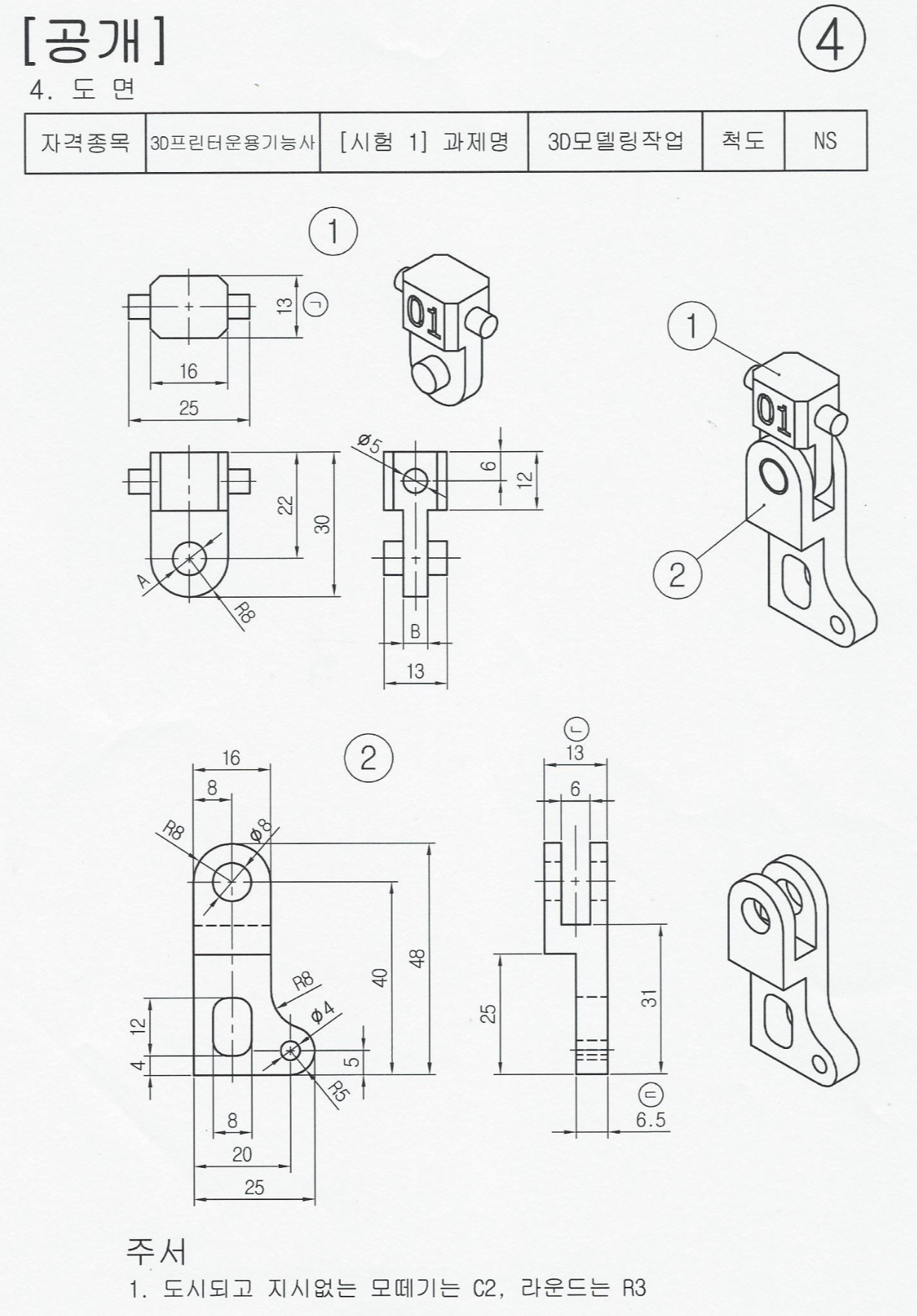
이번에도 공개된 도면이다. 두 개의 부품 중에서 가장 큰 2번 부품을 스케치하겠다. front를 먼저 스케치하겠다. 윗부분의 두 개의 중심원을 그린 후 수치를 8, 16mm을 입력한다. 임의의 직사각형(2 point rectangle) 그린 후 가로, 세로 길이를 16,40mm 입력한다.


일치 구속조건 아이콘을 클릭한 후 직사각형의 윗쪽 직선과 중심원 중심을 차례로 클릭하면 위의 그림처럼 완전구속상태가 된다. 직사각형 옆에 두 개의 동심원을 그린 후 수치를 각각 4, 10mm입력한다. 임의의 직선을 직사각형 아래선과 일치하게 그리면서 지름 10과 일치하게 한다. 탄젠트 구속으로 완전구속되게 한다. 지름 16mm의 임의원을 그린후 직사각형의 오른쪽과 아래 10mm의 원과 각각 탄젠트 구속이 되게 한다. center rectangle로 안의 직사각형을 그린 후 아래 스케치와 같이 수치를 입력하고 완전구속인지 확인한다.



finish sketch한 후 스케치모드를 빠져나간다. extrude 아이콘을 클릭한 후 필요한 7군데를 선택한다. 두께 13mm로 돌출시킨다.
이제 화면을 돌려 옆부분의 불필요한 부분을 cut하자. 방향은 symmetric, 수치는 6.5mm 입력한 후 오케이 클릭한다.




front을 선택한 후 create sketch로 들어온다. 임의의 직선(line)을 그어준다. 높이는 25입력한다. 아래부분을 cut할 것이다. finish sketch 한 후 extrude 아이콘을 클릭한 후 cut 할 부분을 클릭하고 수치는 -6.5mm 입력한 후 오케이한다.


우측(right)을 스케치한다. 굴곡이 있는 부분을 스케치한 후 extrude할 예정이니 project를 이용한다. 먼저 내가 스케치할 부분을 클릭한 후 create sketch한다. create - project - project를 클릭한다. 프로젝트 창에 selection filter는 첫번째 specified entities가 아닌 bodies로 변경한 후 바디 전체를 클릭한 후 오케이한다.


cut할 부분을 스케치한다. center rectangle로 임의의 직사각형을 그린 후 필요한 수치를 입력한다. finish sketch한 후 extrude 아이콘 클릭한 후 cut할 두 부분을 선택한다. 커트할 반대면을 클릭하면 자동적으로 수치가 -16, operation은 cut로 적용된다. 오케이한다.



아래부분의 뚤린 직사각형에 필렛을 주도록 하자. 도면 아래 주서에 보면 지시없는 라운드는 R3이라고 했다. 4개의 edge를 도형을 돌려가면서 선택한 후 수치 3을 입력한 후 오케이한다.


2번 도형 모델링을 마쳤다.
1번 도형을 스케치한다. 브라우저창에 오리진을 활성화한다. 1번 도형과 2번 도형이 맞물리는 면을 선택한다. 바디1을 비활성화 한 후 front view을 선택한 후 create sketch한다. 중심원을 그린 후 16mm입력한다. 임의의 직사각형(2 point rectangle)을 그린 후 길이와 높이를 각각 16,22 입력한다. 중심점 구속 아이콘을 클릭한 후 직사각형 아래선과 원점을 차례로 클릭하여 구속조건을 맞춘다. finish sketch한 후 extrude 아이콘을 클릭한다. extrude 할 면을 선택(3군데)하고 direction은 symmetric, 수치는 6.5 입력후 오케이한다.




돌출시킨 후 어느 부분의 수치를 확인하고 싶을 때 사용할 수 있는 메뉴가 inspect - measure이다. measure창 맨 아래 length에 16mm 인 것을 확인할 수 있다. 단축키는 I이다.

스케치할 면을 선택한 후 right view를 선택한다. cut할 부분이 곡면이기에 project를 사용한다. create sketch한다. create - project - project 선택한다. selection filter를 bodies 선택한 후 geometry할 바디를 클릭하여 선택한 후 오케이한다. 보라색 선이 보인다.



cut할 부분을 스케치한다. 2 point rectangle로 두 개의 임의의 직사각형을 그린다. 각각의 수치를 입력한 후 finish sketch한다. cut할 2부분을 클릭한 후 반대면을 클릭하면 자동적으로 cut가 된다. 오케이한다.




돌출시킬 면을 클릭한 후 create sketch한다. 돌출시킬 원을 스케치한다. 중심원 아이콘을 클릭한 후 원의 중심을 중심점에 위치시킨 후 지름이 8mm입력한다. finish sketch한 후 extrude 아이콘을 클릭한 후 원을 선택한다. 돌출시킬 길이는 3.5이다. 일일이 3.5 입력하지 않아도 윗면을 클릭하면 자동적으로 3.5가 돌출된다. 오케이한다.




미러기능으로 반대쪽도 돌출시킨다. create - mirror 아이콘을 클릭한다. objects로 두 개를 선택한다. mirror plane을 대치시킬 면을 선택한 후 오케이한다. 반대쪽도 돌출되었다. 방향을 돌려도 잘 mirror plane 선택이 되지 않으면 왼쪽 마우스를 꾹 눌러 원하는 프로파일에서 면을 선택한다. XZ면을 선택한다.



원기둥 돌출시킬 면을 선택한 후 create sketch한다. 중심원 아이콘을 클릭한다. 5mm 수치를 입력하고 윗면과의 거리 6을 입력한다. 수평수직 구속 아이콘을 클릭한 후 원을 클릭한 후 아래 중심점을 클릭하여 완전구속한다.


finish sketch한 후 extrude 아이콘을 클릭한다. 돌출시킬 원을 클릭하고 수치 4.5 입력한 후 오케이한다. create - mirror 클릭한다. 두 개 faces를 선택한 후 중심축을 선택한 후 수치 2를 입력한 후 오케이한다.



4부분을 모깍기한다. modify - chamfer 클릭한 후 도형을 돌려가며 4군데를 클릭한다.


자신의 번호를 입력할 text를 입력하도록 하자. 입력할 곳을 클릭한 후 create sketch 아이콘을 클릭한다. 알맞은 사이즈를 설정한 후 자신의 번호를 입력한다. 도면에 01이라고 해서 01로 입력하면 안된다. 반드시 자신의 시험번호를 입력한다. finish sketch한다. extrude 아이콘을 클릭한 후 text면을 클릭하면 text가 아닌 면 전체가 선택된다. profile에서 x를 클릭한 후 다시 text를 클릭하여 선택한다. 수치는 -1 입력한 후 오케이한다.




body1를 활성화하여 제대로 된 것인지 확인한다. 브라우저창에서 두 개의 body1, 2 각각 우측 마우스로 component from body를 클릭하여 콤퍼넌트를 만든다. 제대로 컴포넌트가 만들어졌는지 확인하기 위해 두 개의 컴퍼넌트를 각각 마우스로 움직여서 잘 떨어지는지 확인한다.


assemble - joint 를 클릭한다. 조인트할 두 부분을 정한다. 먼저 01이라고 적힌 컴포넌트의 조인트할 원기둥으로 마우스 커서를 가져간다. 옅은 회색으로 그 부분이 보일 때 ctrl키를 누르고 원의 중심을 클릭한다. 그러면 방금 한 컴포넌트가 비활성화된다.


이제 아래의 컴포넌트의 원의 중심을 선택하도록 하자. 먼저 마우스를 그 면으로 가져가면 옅은 회색으로 변한다. 그때 ctrl키를 누른 후 원의 중심을 클릭한다. 컴포넌트가 바깥으로 나간다. joint 창 하단 joint alignment 아래 Flip를 클릭하여 원상태로 만든다.


joint 창에서 motion 메뉴로 간다. type을 두번째 revolve로 변경한 후 rotate를 z축으로 선택한 후 animate를 플레이해 본 다 제대로 회전하는 것을 확인한 후 오케이한다.



이제 공차값을 주도록 한다. 도면에 A와 B에 공차값을 준다. modify - press full 클릭한다. 1번 컴포넌트를 비활성화시킨후 공차값을 줄 면2개를 선택한다. shift키를 누르면 두 개를 선택할 수 있다. offset type는 new offset으로 변경하고 수치는 -1mm를 입력한 후 오케이한다.


다른 컴포넌트의 만나는 면 두 개를 선택한다. 마찬가지로 offset type는 new offset, 수치는 -1 한 후 오케이한다. 두 부분에 공차값이 제대로 적용된 것을 확인할 수 있다.



'3D 프린터 > fusion360' 카테고리의 다른 글
| fusion360으로 3d 프린터 운용기능사 실기 기출(5) (0) | 2020.12.03 |
|---|---|
| fusion360으로 3d 프린터 운용기능사 실기 기출(4) (0) | 2020.12.03 |
| fusion360으로 3d 프린터 운용기능사 실기 연습하기(5) (0) | 2020.11.18 |
| fusion360으로 3d 프린터 운용기능사 실기 연습하기(4) (0) | 2020.11.13 |
| fusion360으로 3d 프린터 운용기능사 실기 연습하기(3) (0) | 2020.11.13 |




댓글